So melden Sie alle Geräte von Facebook, Twitter und Instagram ab
Veröffentlicht: 2021-08-25Facebook, Instagram und Twitter sind für viele von uns zu einer Art Lebensweise geworden. Wir springen im Laufe des Tages so oft von einer Plattform zur anderen, dass es schwierig geworden ist, sich ein Leben ohne dieses virtuelle Hop-Scotch vorzustellen.
Mit der großartigen Nutzung sozialer Netzwerke gehen jedoch die Gefahren einer Beeinträchtigung der Privatsphäre einher. Eine der schlimmsten Befürchtungen in der ersten Welt ist, Ihr Gerät zu verlieren oder Ihre sozialen Medien versehentlich auf dem Gerät einer anderen Person angemeldet zu lassen, wodurch jemand anderem Zugriff auf Ihre sozialen Medien gewährt wird. Selbst wenn Sie Ihr Gerät bei sich behalten, besteht immer noch die Möglichkeit, dass Ihr Social-Media-Konto gehackt wird, was heutzutage häufiger vorkommt, als Sie denken.

Was tun Sie also, wenn Sie sich mitten in einer Social-Media-Login-Katastrophe wiederfinden (verzeihen Sie die Übertreibung), während Ihr Konto in den Händen einer anderen Person ist? Nun, es gibt Möglichkeiten, den Tag zu retten, bevor wirklicher Schaden angerichtet wird. Selbst wenn jemand meilenweit entfernt Zugriff auf Ihre Social-Media-Konten hat, können Sie sich ganz einfach aus der Ferne von Ihrem Konto abmelden, ein Schritt, der Sie vor Online-Betrug bewahren kann, falls Ihr Konto gehackt wird, oder Sie vor einer Peinlichkeit bewahrt.
Alles, was Sie tun müssen, ist, diesen einfachen Schritten zu folgen, und Sie werden aus der Ferne von Ihren Konten abgemeldet.
Inhaltsverzeichnis
So melden Sie sich auf allen Geräten von Facebook ab
1. Melden Sie sich an und gehen Sie zu „Menü“ oder „Konto“:
Um sich aus der Ferne von allen Sitzungen von Facebook abzumelden, müssen Sie sich zunächst auf einem Gerät bei der Social-Media-Plattform anmelden. Sie können sich je nach Verfügbarkeit auf einem Smartphone oder Computer anmelden und entweder den Browser oder die App verwenden. Wenn Sie sich anmelden, gelangen Sie zu Ihrem Feed. Auf Ihrer Feed-Seite müssen Sie das „Menü“ finden, das sich unten rechts oder oben rechts (je nach Gerät) auf Ihrem Bildschirm in der App befindet – es hat die Form von drei horizontalen Linien. Sobald Sie „Menü“ auf Ihrem Display gefunden haben, klicken Sie darauf.
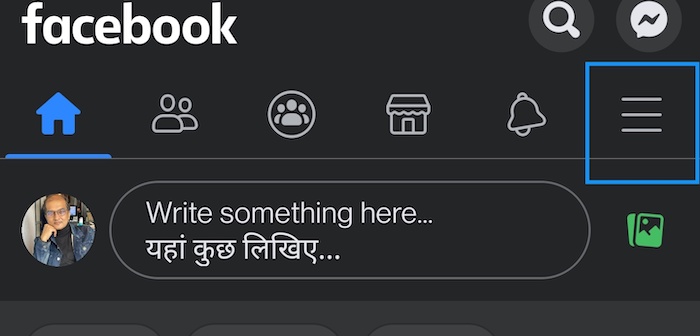
Auf dem PC sieht es etwas anders aus – Sie müssen die Schaltfläche „Konto“ in der oberen rechten Ecke Ihres Bildschirms finden (es ist ein kleiner Pfeil, der nach unten zeigt).
2. Wählen Sie „Einstellungen und Datenschutz“ und dann erneut „Einstellungen“:
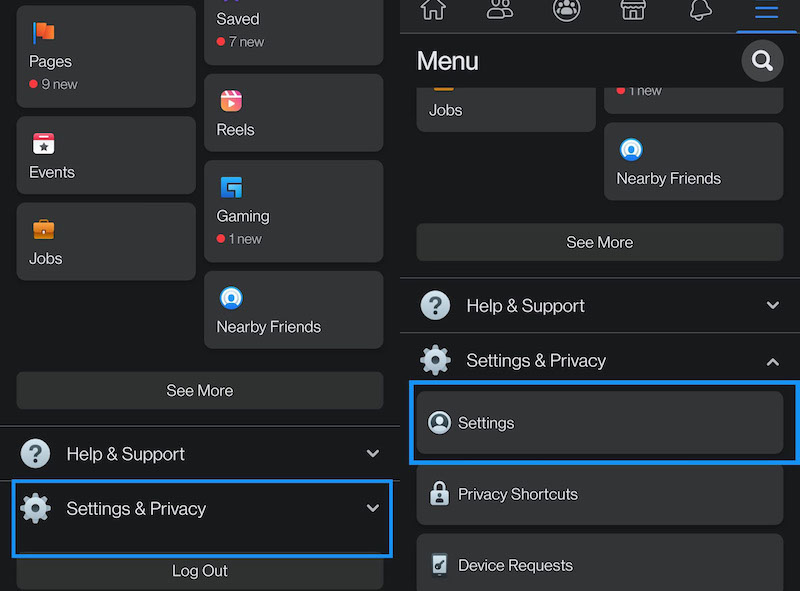
Im „ Menü “ finden Sie eine Liste mit Optionen, die auf Ihrem Bildschirm geöffnet werden. Aus diesen Optionen müssen Sie „ Einstellungen und Datenschutz“ auswählen. “ Darunter befindet sich eine weitere Option namens „ Einstellungen “ (ja, dieser Begriff scheint sehr beliebt zu sein). Wählen Sie es aus.
3. Wählen Sie „Passwort und Sicherheit“ oder „Sicherheit und Anmeldung“:
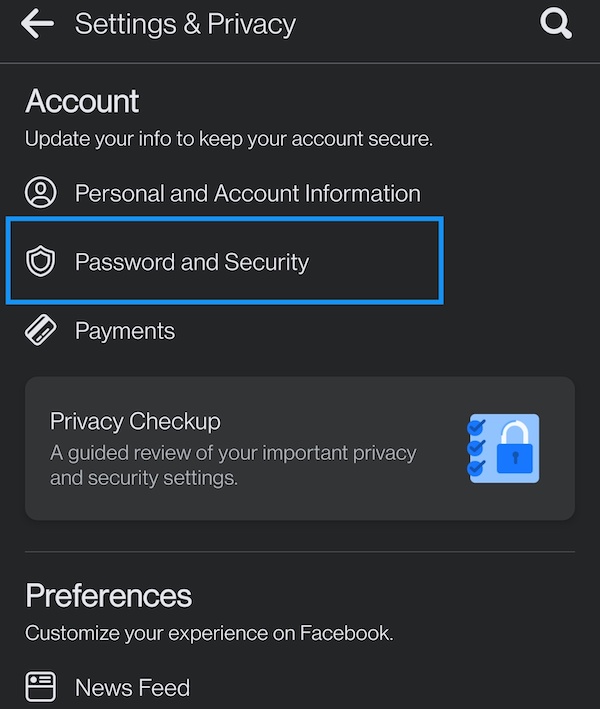
In diesem zweiten Satz von Einstellungen finden Sie eine Liste mit neuen Optionen. Wenn Sie sich über eine App angemeldet haben, finden Sie auf Ihrem Bildschirm eine Option namens „ Passwort und Sicherheit “, auf die Sie tippen müssen.
Falls Sie einen Browser auf einem PC verwenden, finden Sie im linken Bereich die Option „ Sicherheit und Anmeldung “, die sich direkt unter der Registerkarte „ Allgemein “ oben befindet. Klick es an.
4. Voila! Sie können sehen, wo Sie angemeldet sind:
Dies bringt Sie wieder zu einem Bildschirm mit einer Reihe von Optionen (Facebook scheint ausgefeilte Menüs zu mögen), und hier müssen Sie zu einer Option namens „ Wo Sie angemeldet sind. “ Wie der Name schon sagt, zeigt Ihnen dies eine Liste von Geräten, auf denen Sie bei Facebook angemeldet sind. Hier werden die beiden letzten Geräte angezeigt, mit denen Sie sich bei Facebook angemeldet haben. Wenn Sie alle Geräte sehen möchten, auf denen Sie angemeldet sind, wählen Sie in der App „ Alle anzeigen“ und im Browser „ Mehr anzeigen “.
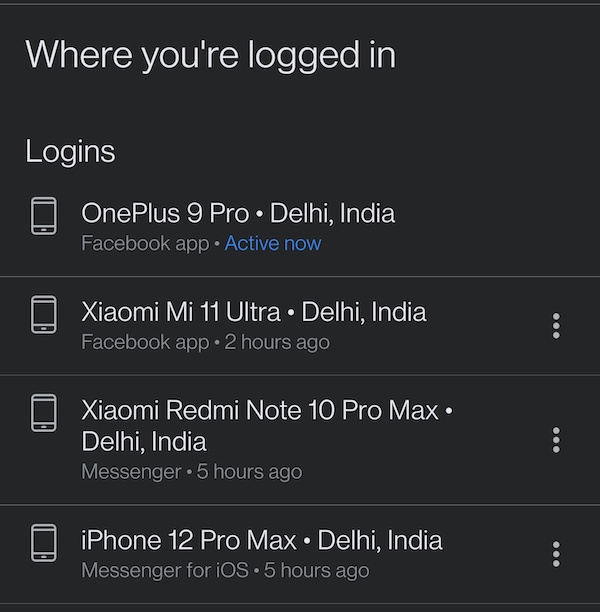
Und schon sehen Sie alle Geräte, auf denen Sie bei Facebook angemeldet sind.
5. Finden Sie Ihr Gerät und melden Sie sich ab:
Sobald Sie die Liste aller Geräte haben, bei denen Sie angemeldet sind, können Sie einfach die auf Ihrem Bildschirm angezeigten Optionen auswählen, um sich von allen Sitzungen abzumelden, oder Sie können auf das Drei-Punkte-Symbol neben jedem einzelnen Gerät klicken und auf klicken das und wählen Sie dann die Option „ Abmelden “.
So melden Sie sich auf allen Geräten von Instagram ab
1. Einloggen:
Genau wie bei Facebook müssen Sie sich zunächst mit einem Smartphone oder einem Computer bei Ihrem Instagram-Konto anmelden. Sie können je nach Bedarf die Instagram-App oder einen Browser verwenden.
2. Gehen Sie zu Ihrem „Profil:“
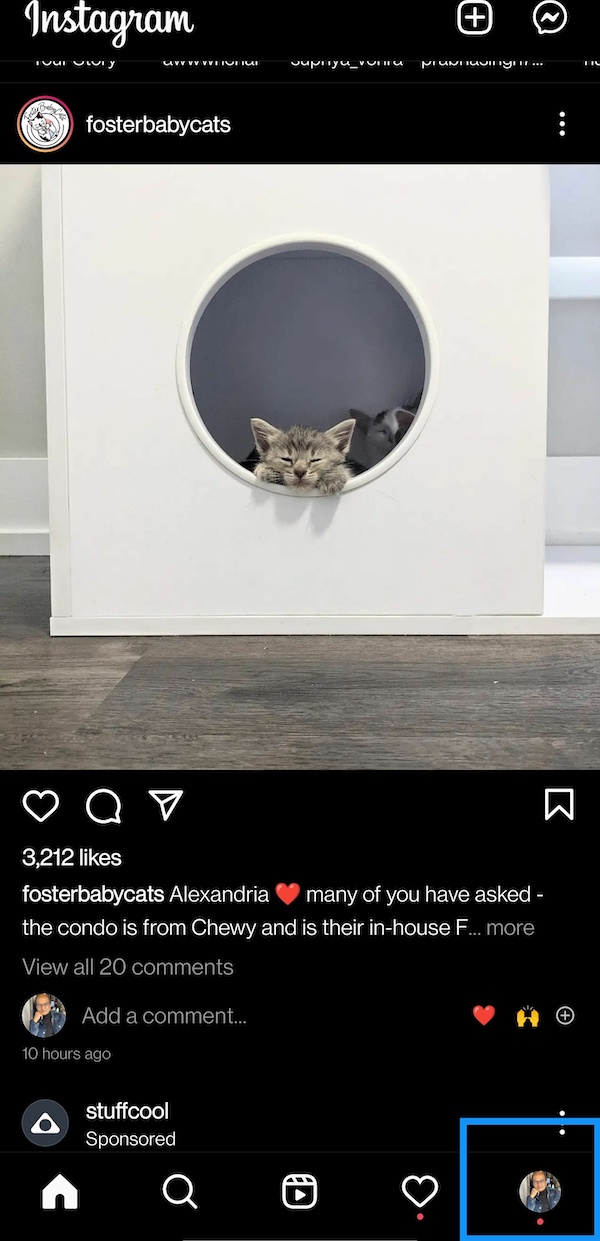
Sobald Sie sich angemeldet haben, werden Sie von Instagram zu Ihrem Feed weitergeleitet. Von hier aus müssen Sie zu Ihrer „ Profil “-Seite gehen. Auf Ihrem Smartphone können Sie dies tun, indem Sie auf Ihr Anzeigebildsymbol in der unteren rechten Ecke Ihres Bildschirms tippen.
Wenn Sie einen Browser auf einem PC verwenden, finden Sie das Symbol oben rechts auf Ihrem Bildschirm. Klicken Sie darauf und ein Dropdown-Menü wird angezeigt. Wählen Sie hier das Profil aus.

3. Gehen Sie zu ihnen "Einstellungen:"
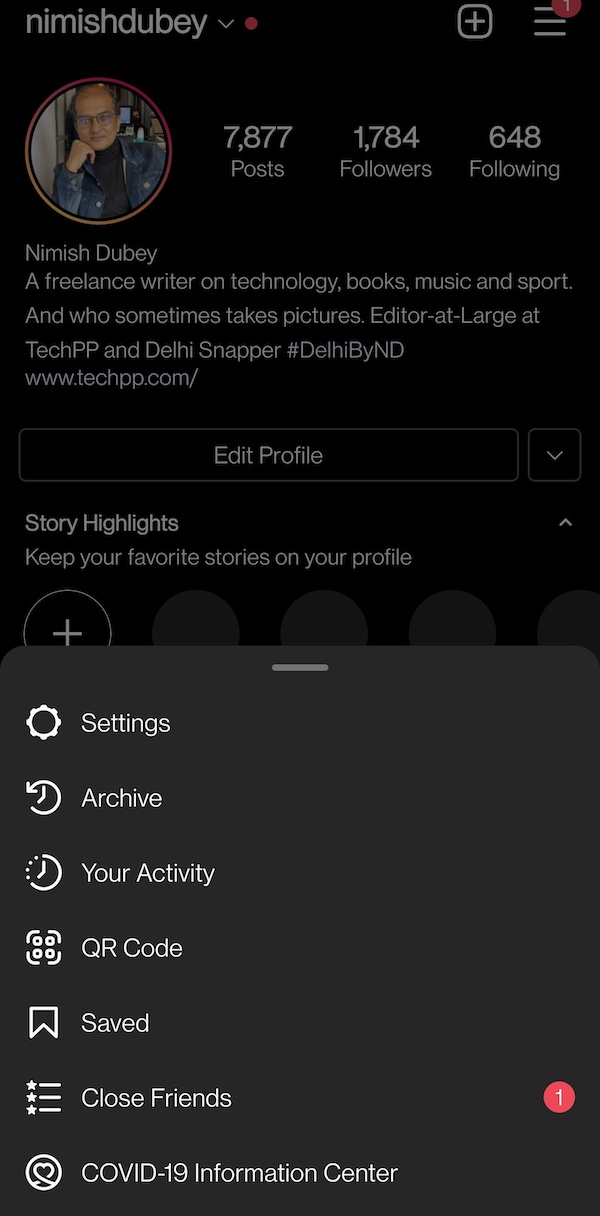
Suchen Sie in Ihrem Profil nach dem Symbol „ Einstellungen “. Wenn Sie die App verwenden, müssen Sie auf das Burger-Menü-Symbol oben auf dem Bildschirm tippen, wodurch ein neues Menü geöffnet wird, in dem Sie die Option Einstellungen finden. Darauf musst du tippen.
Falls Sie einen Browser auf einem PC verwenden, müssen Sie auf das Symbol „ Einstellungen “ (in Form eines Rads oder Zahnrads) neben Ihrem Profilbild auf dem Display tippen. Sie können den zweiten Schritt auch überspringen und direkt von der Profiloption aus zu den Einstellungen gelangen, wo Sie die Option Einstellungen im selben Dropdown-Menü finden.
4. Betreten der Sicherheitszone:
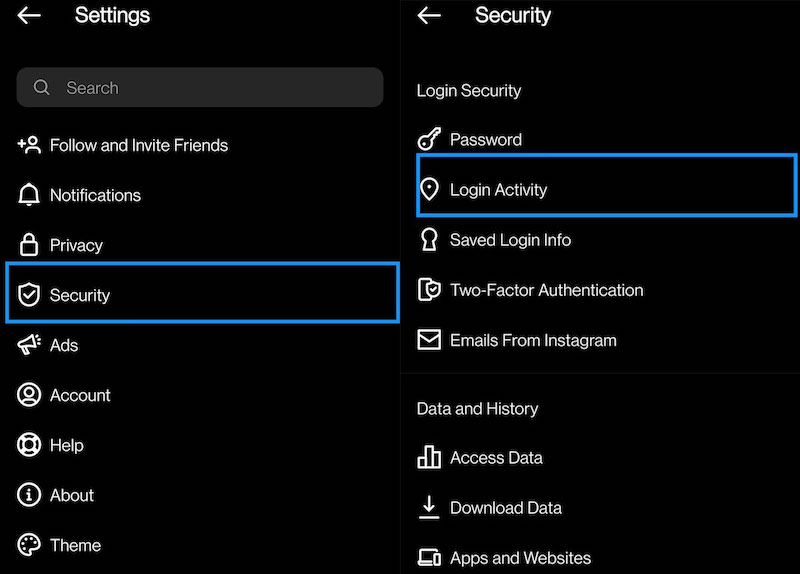
Wenn Sie die Instagram-App verwenden, müssen Sie die Option „ Sicherheit “ auswählen und danach zu „ Anmeldeaktivität “ gehen.
Wenn Sie einen Browser verwenden, erhalten Sie die Option „ Anmeldeaktivität “ im Menü „ Einstellungen “.
5. Abmelden:
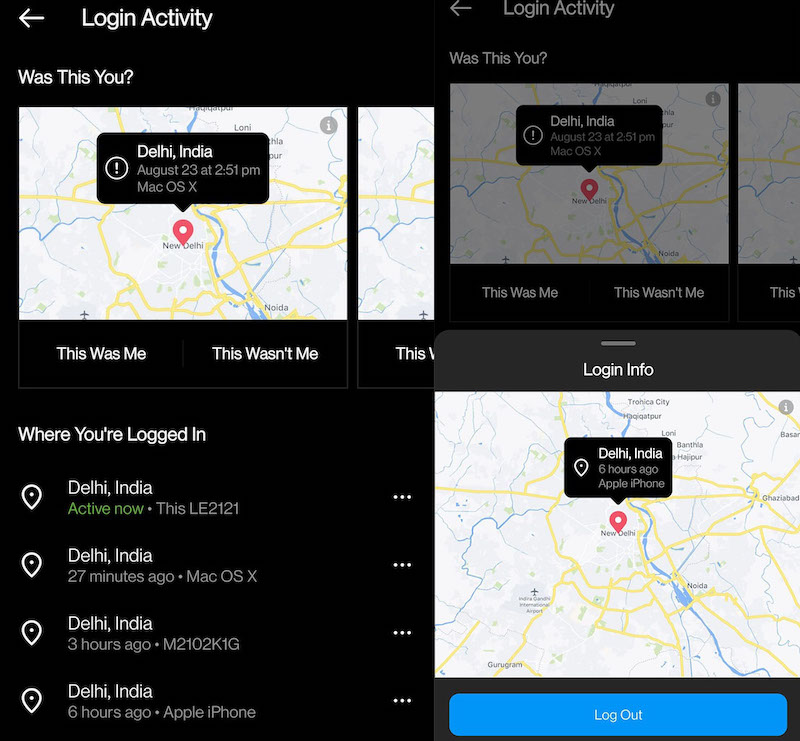
Nachdem Sie die Option „ Aktivität anmelden “ ausgewählt haben, erhalten Sie die Liste aller Geräte, bei denen Sie sich bei Instagram angemeldet haben. Sie müssen jetzt auf das Symbol mit den drei winzigen Punkten neben dem Gerät tippen, von dem Sie sich abmelden möchten, und dann im angezeigten Popup-Fenster auf die Option „ Abmelden “ tippen, einschließlich des Standorts des Geräts.
Im Browser auf dem PC finden Sie neben jeder Sitzung einen kleinen Pfeil nach unten, Sie müssen auf den Pfeil und dann auf „ Abmelden “ klicken, um sich von dieser Sitzung abzumelden.
So melden Sie sich auf allen Geräten von Twitter ab
Twitter ist ein wenig faszinierend, weil die Schritte in der App und im Browser auf dem PC auffallend unterschiedlich sind.
1. Melden Sie sich an (duh):
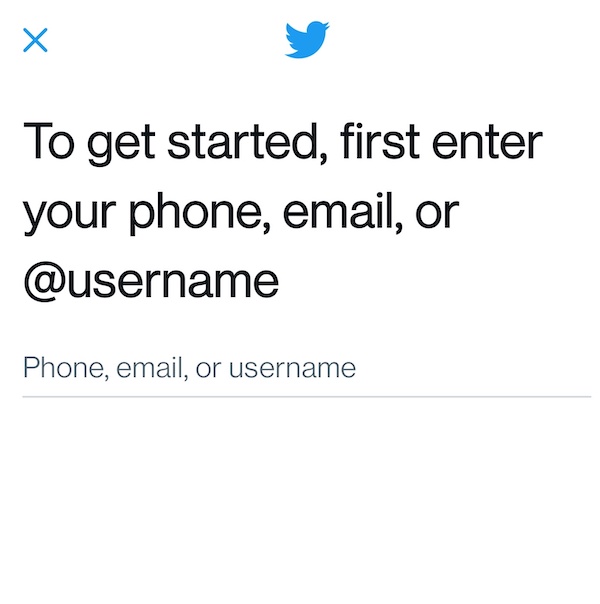
Der erste Schritt hier ist der gleiche wie die letzten beiden. Sie müssen sich zuerst anmelden. Sie können sich über die Twitter-App oder über einen Browser auf einem PC anmelden.
2. Gehen Sie zu Ihrem Profil:
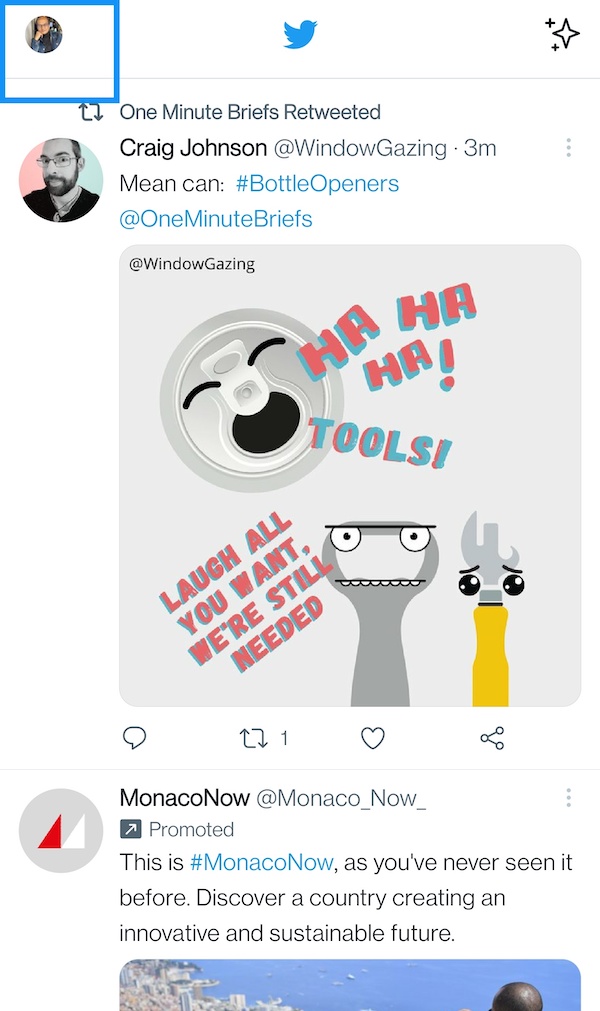
Sobald Sie sich eingeloggt haben, finden Sie sich im Twitter-Feed wieder. Sie müssen nun auf dem Bildschirm auf Ihr Profilbild tippen. Wenn Sie die App verwenden, finden Sie das Symbol oben links auf dem Bildschirm.
In einem Browser auf dem PC befindet sich dieses Bild in der linken unteren Ecke – ignorieren Sie es. Gehen Sie stattdessen zu den drei Punkten, die „Mehr“ in der linken Spalte bedeuten.
3. Gehen Sie zu „Einstellungen und Datenschutz:“
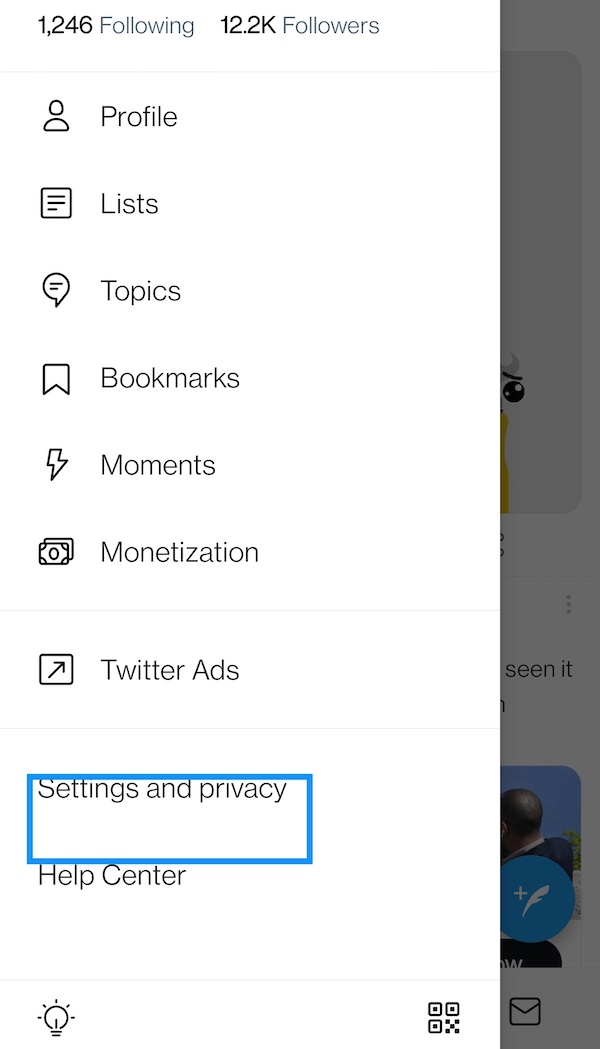
Nachdem Sie auf Ihr Profil getippt haben, erscheint auf Ihrem Display ein Dropdown-Menü mit einer Liste von Optionen. Sie müssen die Option „ Einstellungen und Datenschutz “ aus der Liste auswählen.
Wenn Sie auf dem PC auf die Option „ Mehr “ tippen, werden Ihnen auch „ Einstellungen und Datenschutz “ als eine der Optionen angezeigt. Wählen Sie es aus.
4. Gehen Sie zu „Konto:“
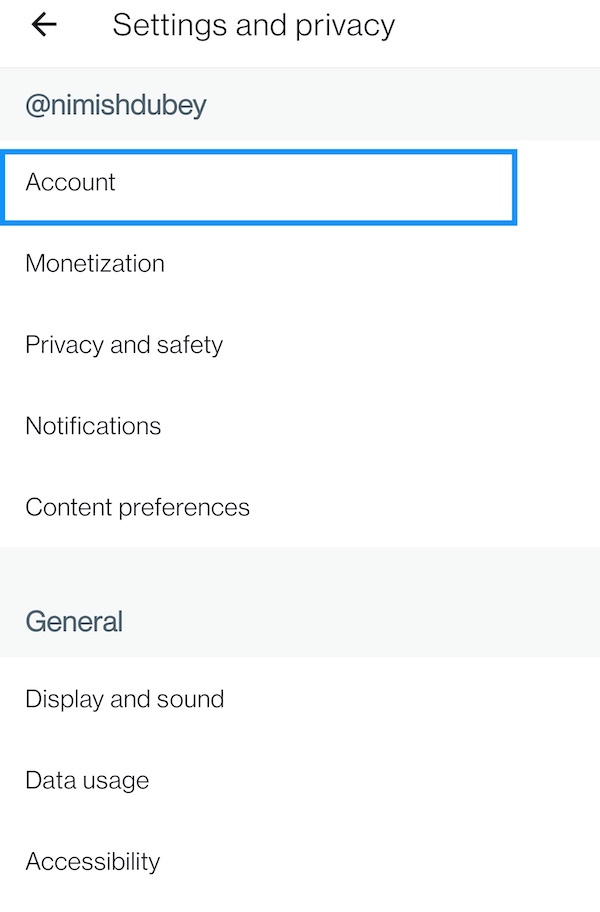
Die Einstellungen zeigen Ihnen ein weiteres Fenster mit einer neuen Reihe von Optionen. Aus dieser Liste müssen Sie den obersten Punkt „ Konto “ auswählen.
5. Öffnen Sie „Apps und Sitzungen:“
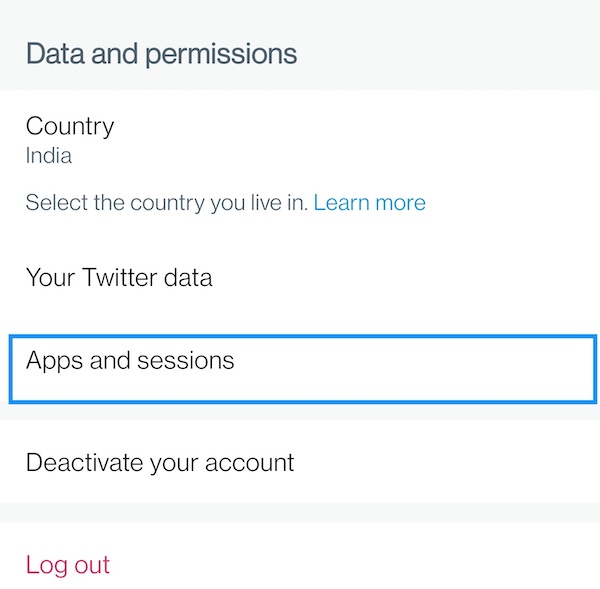
Der Abschnitt „ Konto “ zeigt Ihnen Details zu Ihrem Konto. Scrollen Sie nach unten und Sie sehen einen Abschnitt namens „Daten und Berechtigungen“. Darunter befindet sich eine Option namens „ Apps und Sitzung. ” Das ist, wo Sie sein müssen.
Auf dem PC bekommt man unter „ Einstellungen und Datenschutz “ die „ Apps und Sitzungen “ – es ist die zweite Option (da eine etwas einfachere Welt)
6. Gehen Sie zu Sitzungen:
Sobald Sie „ Apps und Sitzungen “ ausgewählt haben, wird eine neue Liste mit Optionen auf Ihrem Bildschirm angezeigt. Wählen Sie aus diesen Optionen die zweite mit dem Namen „ Sitzungen “ aus. (Viele Telefone erlauben hier keine Screenshots). Der Prozess ist der gleiche auf dem PC.
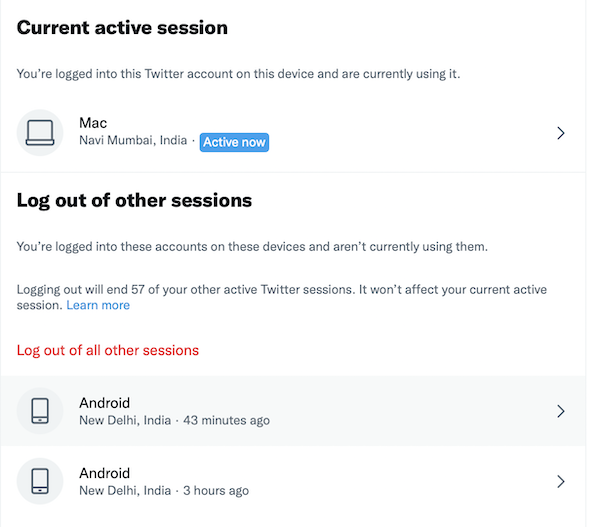
7. Abmelden:
Sobald Sie auf „ Sitzungen “ getippt haben, erhalten Sie die Liste aller Geräte, bei denen Sie angemeldet sind (auch hier lassen Telefone keine Screenshots zu). Sie können auf tippen und „ Von allen anderen Sitzungen abmelden“ auswählen, wodurch Sie von allen Sitzungen außer derjenigen, in der Sie sich gerade befinden, abgemeldet werden, oder Sie können auf den Pfeil rechts neben jeder einzelnen Sitzung tippen und dann melde dich dort ab. Auch hier ist der Vorgang auf dem PC derselbe.
Da bist du ja. Der Verlust Ihres Telefons oder das Hacken Ihres Kontos ist nicht das Ende des Tages – Sie können sich immer noch von Ihren sozialen Netzwerkkonten von einem anderen Gerät aus abmelden. Dennoch ist es ratsamer, auf den Standort Ihres Telefons oder Notebooks zu achten oder daran zu denken, sich abzumelden!
